Etapa 6: Selecionar e executar testes
A guia Testes exibe todos os testes associados aos recursos encontrados em seu dispositivo. No HLK, as categorias de teste substituem as classificações de nível usadas anteriormente pelo HCK. O HLK pode ser usado em todo o ciclo de vida do produto para testar e medir a qualidade em cada estágio do desenvolvimento.
Você pode filtrar e classificar os testes listados das seguintes maneiras.
- Categorização da fase de teste
- Traga para cima
- Desenvolvimento e integração
- Confiabilidade
- Ajuste e validação
- Produção
- Suporte
- Status
- Nome do teste
- Tipo (configuração manual, não distribuída, especial, vários computadores)
- Comprimento
- Destino
- Máquina(s)
Observação
- Você pode passar o mouse sobre os ícones de tipo de teste com o mouse para obter mais informações sobre os Tipos de teste.
- Testes manuais que exigem entrada do usuário podem interromper o processo de teste. Recomendamos que você execute testes manuais separadamente de testes automatizados.
- Alguns testes exigem entrada adicional antes da execução. O Windows HLK Studio solicita mais informações conforme necessário.
A imagem a seguir mostra a guia Testes do Studio.
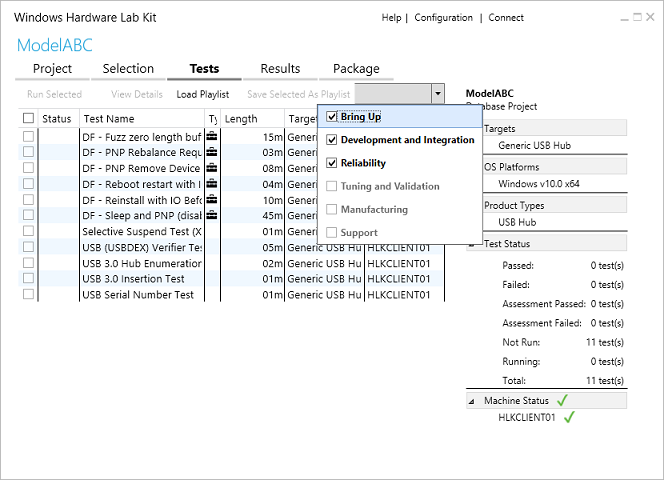
Playlists
Playlists são coleções de testes que você pode usar para definir vários cenários nos quais testar seu dispositivo. O Programa de Compatibilidade de Hardware do Windows usa uma playlist oficial para determinar quais dispositivos atendem aos requisitos de compatibilidade com o Windows.
Você pode carregar uma playlist escolhendo Carregar Playlist na guia Testes . Você pode carregar apenas uma playlist por vez. Para escolher uma playlist diferente, primeiro você deve descarregar a playlist atual escolhendo Descarregar Playlist na guia Testes .
A imagem a seguir mostra a caixa de diálogo Carregar Arquivo de Playlist .
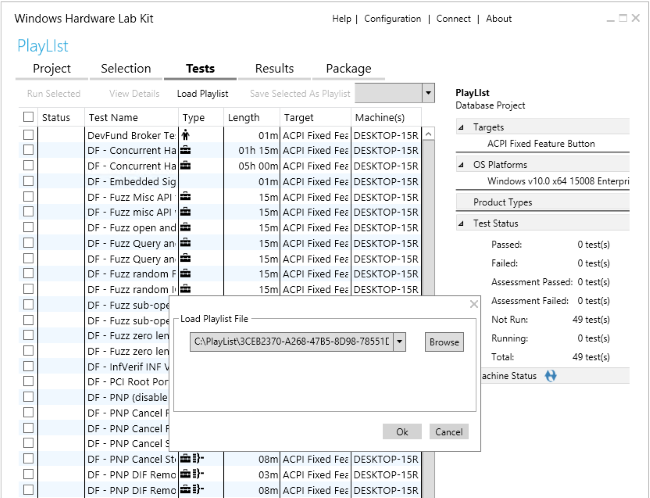
Depois que uma playlist é carregada, somente os testes aplicáveis a cada destino são mostrados na interface do usuário.
Os resultados do teste em todas as listas de reprodução de um destino específico são mantidos até que o destino seja removido do projeto. Quando uma playlist é carregada, todos os resultados de teste anteriores nessa playlist também são carregados.
Você pode salvar uma coleção existente de testes como uma playlist escolhendo Salvar Selecionado como Playlist.
Importante
Ao usar uma playlist oficial, você deve usar a versão da playlist que corresponde à versão do kit que você está usando. Por exemplo, se estiver usando a versão 1607 do HLK, você também deverá usar a versão 1607 da playlist. Além disso, não modifique as playlists oficiais ao usar os resultados do teste para enviar.
Observação
Teste do Arm64 Desktop: há uma playlist para cada modo de teste, uma para o modo Nativo, uma para x86 no modo Arm64 e outra para o modo ARM64d. O teste para cada modo deve ser executado em um projeto separado. Verifique se a playlist apropriada está sendo aplicada ao projeto que tem a instalação do cliente HLK que corresponde ao modo pretendido para teste.
Executando um teste
Se estiver usando uma playlist, carregue-a antes de seguir estas etapas.
Filtre os resultados do teste usando a lista suspensa Exibir por .
Marque a caixa ao lado de cada teste que você deseja executar.
Execute os testes selecionados escolhendo Executar Selecionado.
Se qualquer entrada adicional for necessária, o Windows HLK Studio solicitará a você.
Uma barra de progresso é exibida. Um pequeno atraso ocorre quando você executa um teste.
Para saber mais sobre qualquer teste, selecione o teste na lista e pressione A tecla F1 ou clique com o botão direito do mouse e selecione Descrição do Teste. Para cancelar qualquer teste em execução, clique com o botão direito do mouse nele e selecione Cancelar.
Observação
- Se você estiver enviando testes não executados no log HLKx, eles precisarão ser cobertos com uma errata manual fornecida em um Readme.doc
À medida que os testes são concluídos, os resultados são exibidos na coluna Status . Uma marca de seleção verde significa que ela passou, enquanto um X vermelho significa que falhou. O painel à direita exibe informações de resumo do projeto, incluindo destinos selecionados, sistemas operacionais sendo testados, tipos de produtos para os quais você se qualifica e status de todos os testes.
Para saber mais sobre as diferentes opções nesta página, confira Guia HLK Studio – Testes.